ツールバー
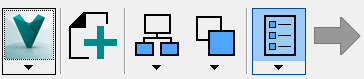
ツールバーでは、Vault へのログイン、Vault からのログアウト、採番スキーマなどの管理オプションへのアクセス、メイン ビューへのオブジェクトの追加、コピーの設定とルール セットのコントロール、コピーの作成を行うことができます。
|
アイコンと詳細 |
サブメニュー |
|---|---|
 マスター メニュー マスター メニューでは、Vault へのログイン、Vault からのログアウト、ビューの更新、管理オプションへのアクセスを行うことができます。 |
|
 オブジェクトを追加 メイン ビューにコピーするファイルを追加するには、[オブジェクトを追加]ボタンをクリックします。 |
N/A |
 子を含める コピー ビューでモデルの添付ファイルおよびライブラリ ファイルを表示するか非表示にするかを選択します。 |
既定では、すべてのライブラリ ファイルおよび添付ファイルがコピー対象として設定されています。ただし、子ファイルを Copy Design ビューに表示して、異なるコピー アクションを子ファイルに割り当てることができます。 子ファイルを Copy Design ビューに表示するかどうかを切り替えるには、[子を含める]ボタンを使用します。次のチェック ボックスの一方または両方をオンにして、表示する子ファイルのタイプを選択します。
|
 コピーの設定を選択 マスター レベルでのファイルのコピー方法をコントロールします。 |
|
 ルール セットを選択 現在のコピー操作で使用するルール セットを選択するか、ルール セットのオプションをオフのままにします。 |
ルール セットでは、特定の条件を満たした場合におけるコピー後のファイルのファイル プロパティと設定を指定します。 ユーザは、ルール セットを既存のルール セットの一覧から選択することができます。[ルール セット]ボタンのサブメニューには、既存のルール セットがすべて一覧表示されます。 ルール セットが選択されていない場合、ターゲット ファイルには、コピー元のファイルと同じファイル プロパティと設定が適用されます。 ルール セットの作成および編集の詳細については、「Copy Design: アクション ルール」を参照してください。 |
 コピーを作成 すべての項目の設定が完了したら、[コピーを作成]をクリックして、コピー操作を開始します。 |
N/A |
メイン ビューのグリッド
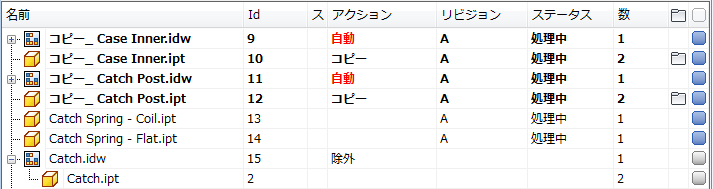
Copy Design のメイン ビューには、コピーで使用できるファイルの名前、ファイルの ID 番号、ファイルに対して実行するアクション、ファイルのリビジョンとステータス、現在の一覧で処理されるファイルのインスタンス数が表示されます。
メイン ビューでは、コピー アクションを管理したり、ビューをカスタマイズすることもできます。
ナビゲーション パネル
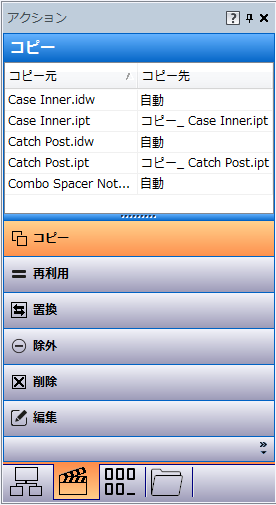
4 種類のナビゲーション パネルがあります。
|
パネル |
詳細 |
|---|---|
|
参照先  |
[参照先]パネルでは、ユーザはコピー オブジェクトのコピー元とコピー先を追跡することができます。 既存のファイルをコピー対象ファイルのコミットされていないインスタンスに置換できるため、コピー対象のインスタンスには、多数のコピー先を指定することができます。[参照先]タブでは、ファイルが適切な場所にコピーされているかを確認できます。 詳細については、「Copy Design: 参照先」を参照してください。 |
|
アクション  |
[アクション]パネルでは、メイン ビューのファイルに対して実行するよう割り当てられている操作を確認できます。 メイン ビューでファイルの設定が完了したら、[アクション]パネルを使用して、割り当てられた操作を基準にファイルをフィルタできます。割り当てられた操作には、コピー、再利用、置換、除外、編集があります。 [アクション]パネルでは、メイン ビューの Copy Design の設定を確認して、必要な変更を行うことができます。 注: また、メイン グリッドから[アクション]パネルの目的の操作ボタンにファイルをドラッグ アンド ドロップして、アクションの操作を設定することもできます。
詳細については、「Copy Design: アクション」を参照してください。 |
|
採番  |
[採番]パネルには、コピー対象として選択したすべてのファイルの一覧が表示されます。選択した各ファイルの元の名前と新しい名前も表示されます。 グリッドには、使用可能な採番スキーマに基づいて、名前変更オプションが表示されます。 [採番]パネルのグリッドでは、特定のフィールドおよび個別の採番スキーマを編集することができます。 詳細については、「Copy Design: [採番スキーマ]パネル」を参照してください。 |
|
フォルダ  |
[フォルダ]パネルでは、コピー デザイン操作のコピー元フォルダとコピー先フォルダを確認できます。これは、必要なファイルが選択されているか、正しい場所にコピーされるかを確認する場合に役立ちます。 フォルダの場所を基準にして、操作対象として選択したファイルをグループ化できます。また、フォルダ間またはメイン グリッドからファイルをドラッグ アンド ドロップして、コピーを実行することもできます。 詳細については、「Copy Design: フォルダ」を参照してください。 |